توصيل/التحكم في أجهزة الكمبيوتر عبر الشبكة باستخدام KontrolPack

تحكم بسهولة في أجهزة الكمبيوتر على شبكتك باستخدام KontrolPack. وصّل وأدر أجهزة الكمبيوتر التي تعمل بأنظمة تشغيل مختلفة بكل سهولة.
Elite Dangerous هي لعبة محاكاة طيران فضائية تم تطويرها ونشرها بواسطة Frontier Developments. في اللعبة ، يتحكم اللاعب في "القائد" ويذهب في مهام الاستكشاف. إليك كيفية لعب اللعبة على Linux.

الحصول على Elite Dangerous للعمل على Linux
تعمل Elite Dangerous على نظام Linux ، ولكن فقط إذا قمت بتثبيت إصدار Linux من Steam ، فهي إحدى ألعاب Windows. لذلك ، فإن الطريقة الوحيدة لتشغيل اللعبة على Linux هي الاستفادة من ميزة Steam Play.
قم بتثبيت Steam
لتشغيل إصدار Linux من Steam على جهاز الكمبيوتر الخاص بك ، ستحتاج إلى فتح نافذة طرفية على سطح المكتب. يمكنك فتح نافذة طرفية على سطح المكتب بالضغط على Ctrl + Alt + T على لوحة المفاتيح أو البحث عن "Terminal" في قائمة التطبيق.
عندما تكون نافذة المحطة الطرفية مفتوحة وجاهزة للاستخدام ، اتبع تعليمات التثبيت الموضحة أدناه والتي تتوافق مع نظام التشغيل Linux الذي تستخدمه على جهاز الكمبيوتر الخاص بك.
أوبونتو
لتشغيل Steam على Ubuntu ، استخدم الأمر apt install بالأسفل.
sudo apt تثبيت البخار
دبيان
يعمل Steam على Debian ، لكن سيتعين عليك الحصول على أحدث حزمة DEB مباشرةً من موقع Steam على الويب. للقيام بذلك ، يمكنك استخدام الأمر wget downloader بالأسفل.
wget https://steamcdn-a.akamaihd.net/client/installer/steam.deb
عند الانتهاء من تنزيل حزمة DEB لـ Steam على جهاز الكمبيوتر الخاص بك ، ستتمكن من بدء تثبيت Steam. باستخدام الأمر dpkg بالأسفل ، قم بإعداد Steam على نظام دبيان الخاص بك.
sudo dpkg -i steam.deb
مرة واحدة يتم تعيين حزمة DEB البخار على جهاز الكمبيوتر الخاص بك، واستخدام الرابطة بين الحصول على تثبيت -f الأمر ل تصحيح أي تبعيات قد تنشأ أثناء تثبيت البخار على جهاز الكمبيوتر الخاص بك.
sudo apt-get install -f
قوس لينكس
على Arch Linux ، يمكن للمستخدمين تثبيت Steam بشرط أن يكون لديهم مستودع برامج "multilib" ممكّنًا على أجهزة الكمبيوتر الخاصة بهم. لتمكين الريبو ، افتح /etc/pacman.confالملف النصي في محرر النصوص المفضل لديك (كجذر).
بمجرد فتح الملف النصي في محرر النصوص المفضل لديك ، حدد موقع سطر "multilib" في الملف وإزالة الرمز # من الأمام. أيضًا ، قم بإزالة الرمز # من الأسطر الموجودة أسفله مباشرةً. ثم احفظ التعديلات وقم بتشغيل الأمر أدناه.
sudo pacman -Syy
أخيرًا ، قم بتثبيت Steam على Arch باستخدام Pacman .
sudo pacman -S steam
فيدورا / أوبن سوزي
سيتمكن أولئك الموجودون في Fedora و OpenSUSE من إعداد Steam على أجهزة الكمبيوتر الخاصة بهم باستخدام مستودعات البرامج المضمنة. ومع ذلك ، فإن إصدار Flatpak من Steam يعمل بشكل أفضل على أنظمة التشغيل هذه ، لذلك نقترح استخدام ذلك بدلاً من ذلك.
فلاتباك
أولئك الذين يرغبون في استخدام إصدار Flatpak من Steam على أجهزة الكمبيوتر الخاصة بهم سيحتاجون أولاً إلى تثبيت وقت تشغيل Flatpak على جهاز الكمبيوتر الخاص بك. لإعداد وقت تشغيل Flatpak على جهاز الكمبيوتر الخاص بك ، اتبع دليلنا حول هذا الموضوع .
بعد إعداد أحدث إصدار من Flatpak runtime على جهاز الكمبيوتر الخاص بك ، حان الوقت لتثبيت Steam. باستخدام الأمرين أدناه ، قم بتشغيل تطبيق Steam.
flatpak إضافة عن بُعد - إذا لم يكن موجودًا - flathub https://flathub.org/repo/flathub.flatpakrepo flatpak قم بتثبيت flathub com.valvesoftware.Steam
قم بتثبيت Elite Dangerous Linux
بعد إعداد Steam ، قم بتسجيل الدخول إلى حسابك باستخدام بيانات اعتماد المستخدم الخاصة بك. بعد ذلك ، اتبع الإرشادات خطوة بخطوة أدناه للحصول على Elite Dangerous يعمل على نظام Linux الخاص بك.
الخطوة 1: انقر فوق قائمة "Steam" داخل Steam للكشف عن خياراتها. من هناك ، ابحث عن زر "الإعدادات" ، وانقر عليه بالماوس. ثم ابحث عن قسم "Steam Play" وانقر عليه بالماوس.
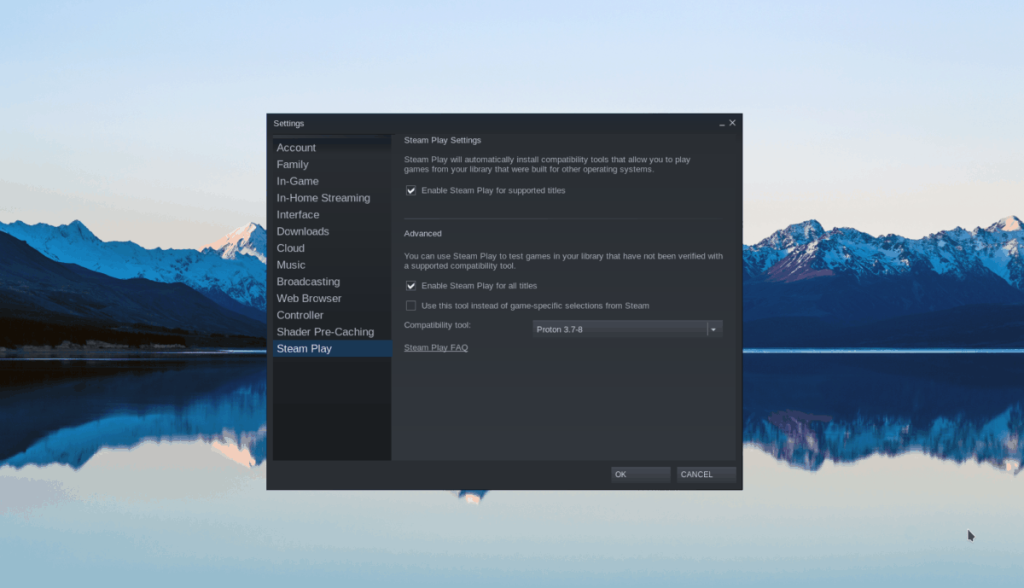
داخل منطقة "Steam Play" ، حدد المربع "تمكين Steam Play للعناوين المدعومة" وكذلك مربع "تمكين Steam Play لجميع العناوين الأخرى".
الخطوة 2: ابحث عن زر "Store" داخل Steam وانقر عليه بالماوس. بعد تحديد هذا الزر ، ابحث عن مربع البحث واكتب "Elite Dangerous". ثم اضغط على مفتاح Enter لعرض نتائج البحث.
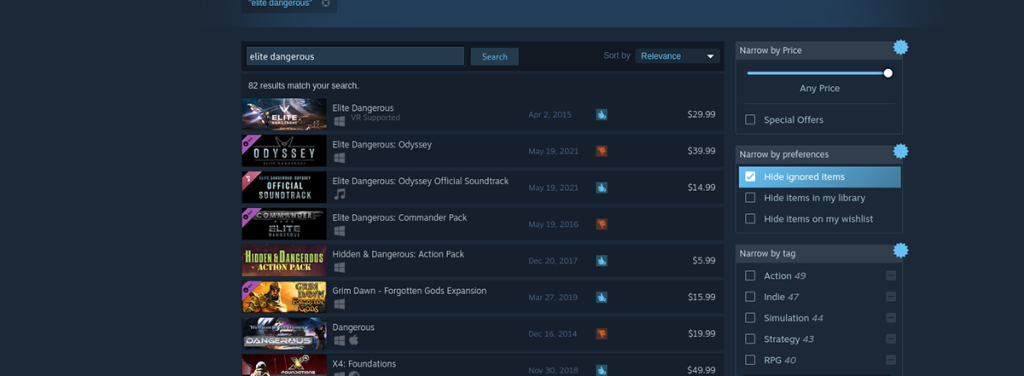
الخطوة 3: ابحث في نتائج البحث عن "Elite Dangerous" وانقر عليها للانتقال إلى صفحة متجر Steam الخاصة باللعبة. بمجرد الوصول إلى صفحة متجر Steam ، ابحث عن الزر الأخضر "إضافة إلى عربة التسوق" وانقر فوقه لشراء اللعبة وإضافتها إلى حسابك.
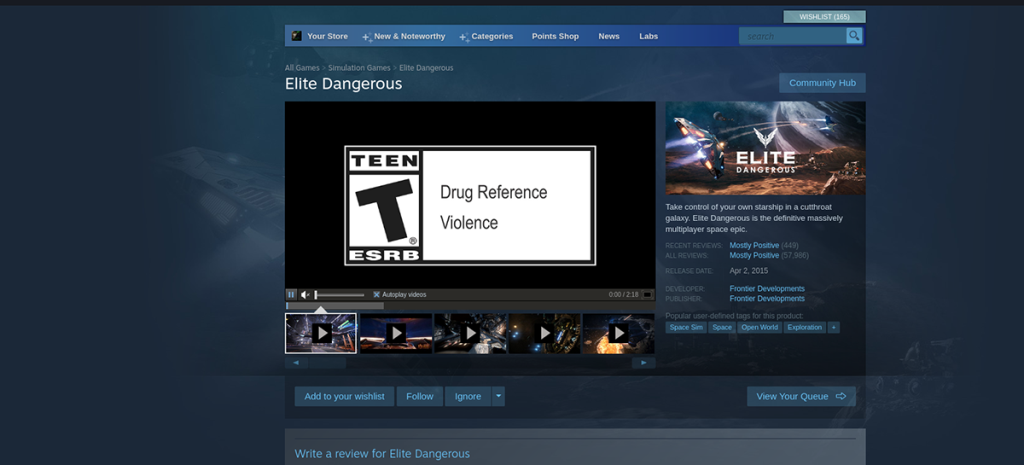
الخطوة 4: ابحث عن زر "المكتبة" داخل Steam وحدده بالماوس للانتقال إلى مكتبة Steam الخاصة بك. ثم ابحث عن "Elite Dangerous" في قائمة الألعاب وحددها بالماوس. بمجرد اختيار لعبتك ، ابحث عن زر "التثبيت" الأزرق ، وحدده بالماوس لتنزيل Elite Dangerous وتثبيته على جهاز الكمبيوتر الخاص بك.
الخطوة 5: بمجرد تثبيت Elite Dangerous على جهاز الكمبيوتر الخاص بك ، سيتحول الزر "INSTALL" الأزرق إلى زر "PLAY" أخضر. حدد زر "PLAY" الأخضر لبدء تشغيل Elite Dangerous على جهاز الكمبيوتر الخاص بك.

استمتع ، وألعاب سعيدة!
تحكم بسهولة في أجهزة الكمبيوتر على شبكتك باستخدام KontrolPack. وصّل وأدر أجهزة الكمبيوتر التي تعمل بأنظمة تشغيل مختلفة بكل سهولة.
هل ترغب في تنفيذ بعض المهام المتكررة تلقائيًا؟ بدلًا من الضغط على زر يدويًا عدة مرات، أليس من الأفضل لو كان هناك تطبيق؟
iDownloade أداة متعددة المنصات تتيح للمستخدم تنزيل محتوى خالٍ من إدارة الحقوق الرقمية (DRM) من خدمة iPlayer التابعة لهيئة الإذاعة البريطانية (BBC). ويمكنها تنزيل كلا الفيديوين بصيغة .mov.
لقد قمنا بتغطية ميزات Outlook 2010 بمزيد من التفاصيل، ولكن نظرًا لأنه لن يتم إصداره قبل يونيو 2010، فقد حان الوقت لإلقاء نظرة على Thunderbird 3. هناك
يحتاج الجميع إلى استراحة بين الحين والآخر، فإذا كنت تبحث عن لعبة شيقة، جرّب Flight Gear. إنها لعبة مجانية مفتوحة المصدر ومتعددة المنصات.
MP3 Diags هي الأداة الأمثل لإصلاح مشاكل ملفاتك الصوتية. يمكنها وسم ملفات MP3 بشكل صحيح، وإضافة أغلفة الألبومات المفقودة، وإصلاح خلل VBR.
تمامًا مثل جوجل ويف، أحدثت خدمة جوجل فويس ضجة كبيرة حول العالم. تهدف جوجل إلى تغيير طريقة تواصلنا، وبما أنها أصبحت
هناك العديد من الأدوات التي تتيح لمستخدمي فليكر تنزيل صورهم بجودة عالية، ولكن هل هناك طريقة لتنزيل مفضلات فليكر؟ لقد وصلنا مؤخرًا
ما هو أخذ العينات؟ وفقًا لويكيبيديا، "هو عملية أخذ جزء، أو عينة، من تسجيل صوتي واحد وإعادة استخدامه كأداة أو
مواقع جوجل هي خدمة من جوجل تتيح للمستخدم استضافة موقع ويب على خادم جوجل. ولكن هناك مشكلة واحدة، وهي عدم وجود خيار مدمج للنسخ الاحتياطي.



![قم بتنزيل FlightGear Flight Simulator مجانًا [استمتع] قم بتنزيل FlightGear Flight Simulator مجانًا [استمتع]](https://tips.webtech360.com/resources8/r252/image-7634-0829093738400.jpg)




